
Reparo de fotos com IA
Repare suas fotos, melhore a qualidade e restaure momentos preciosos com uma solução baseada em IA.
18/01/2022 • Arquivado para: Recuperação de emails • Soluções comprovadas
SMTP (Simple Mail Transfer Protocol) é um protocolo baseado em texto que lida com as transmissões de e-mail em IPs, onde você envia um e-mail para o destinatário enviando instruções e recebe um código de resposta. Freqüentemente, ocorre um erro "O Outlook 421 não consegue se conectar ao servidor SMTP" ao tentar enviar um e-mail. O que é o erro 421 do Outlook? E por que o seu servidor responde que 421 não consegue se conectar ao SMTP? E como resolver o problema. Vamos começar.
Aliás, antes de solucionar o problema, certifique-se de que o programa Outlook não esteja danificado ou corrompido.
O erro 421 do Outlook é um erro SMTP crítico comum que dificulta a transmissão de e-mails. O erro deve ser resolvido a tempo ou pode causar grandes transtornos, pois interrompe e bloqueia todas as atividades relacionadas à sua conta de e-mail. Este erro ocorre para problemas temporários enquanto envia e receber e-mails no servidor. Também pode ocorrer depois de ultrapassar um limite restrito na conta de e-mail.
O erro SMTP 421 pode aparecer nos formatos:
As causas comuns do erro crítico 421 são:
Em primeiro lugar, vamos começar com um vídeo que organizamos para você, que cobre os motivos mais comuns que fazem com que o Outlook não se conecte ao servidor SMTP e como corrigi-los de acordo.
Esperamos que o vídeo tenha resolvido o problema detectado do serviço de áudio genérico, mas se não, não se preocupe, a seguir estão algumas outras soluções que preparamos para você:
O erro 421 do Outlook pode ser corrigido reconfigurando as configurações de SMTP. Então, vamos tentar fazer isso primeiro.
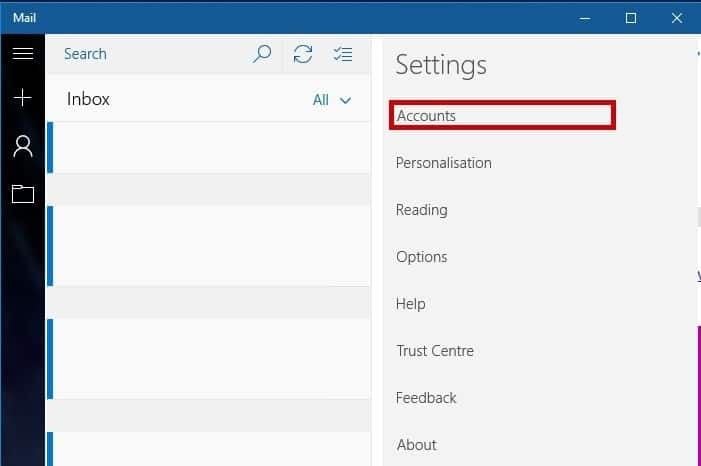
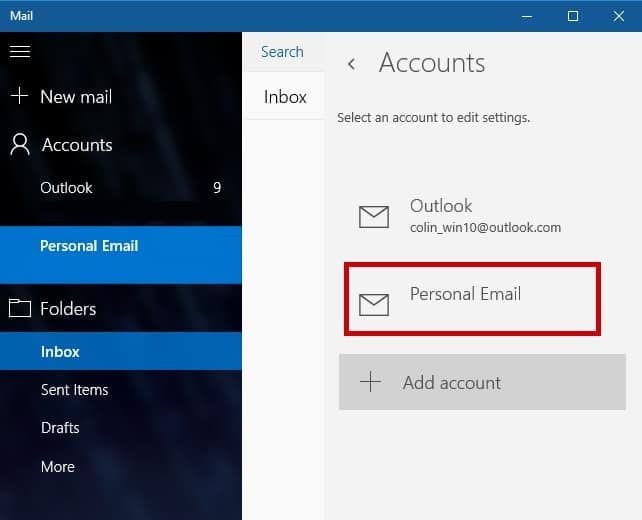
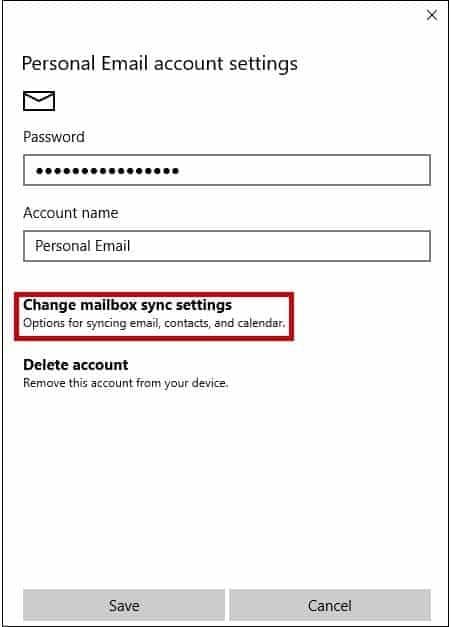
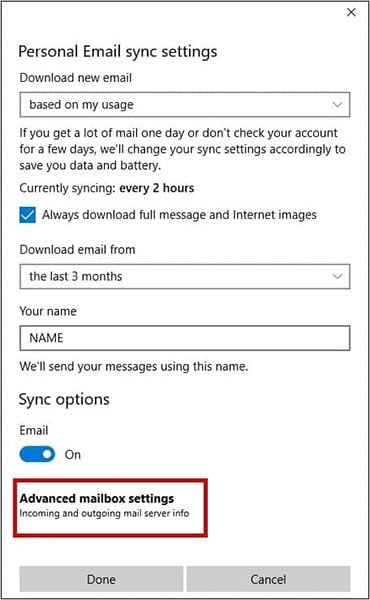
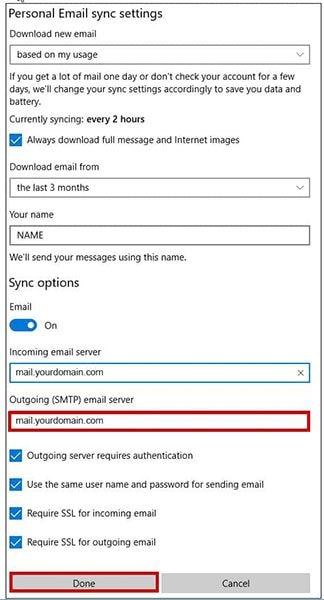
Um nome de servidor digitado incorretamente ou uma configuração de porta incorreta devido à configuração recente no Outlook também pode criar o erro 421. Ele pode ser corrigido removido e adicionado a conta novamente.

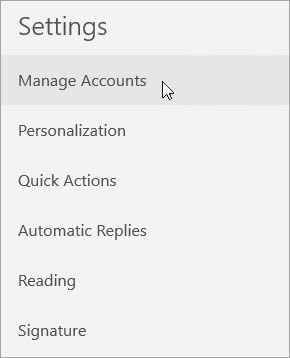
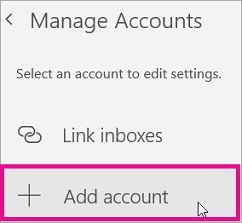
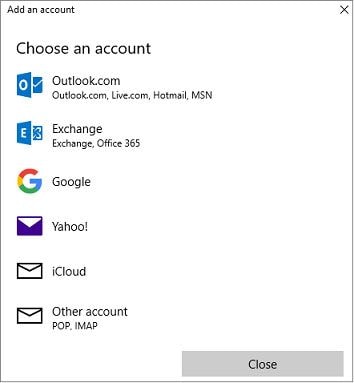
Às vezes, a configuração incorreta do SMTP pode ser o motivo do erro 421 do Outlook. Portanto, alterar a porta SMTP pode resolver o problema.
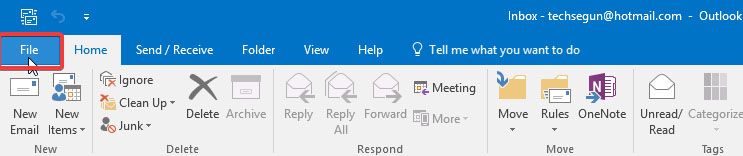
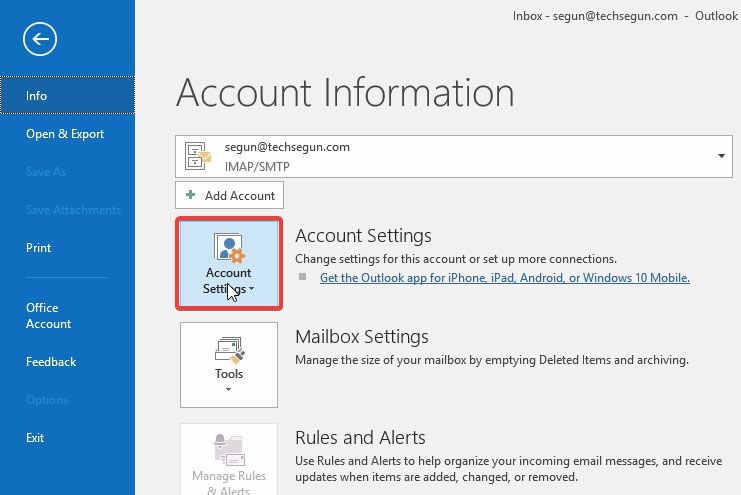
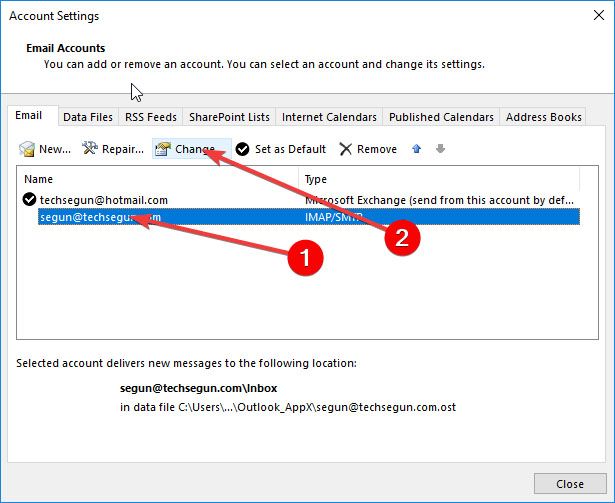

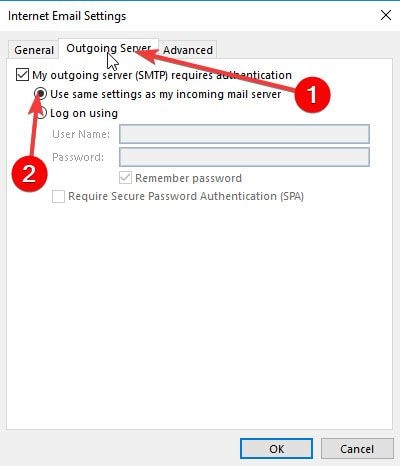
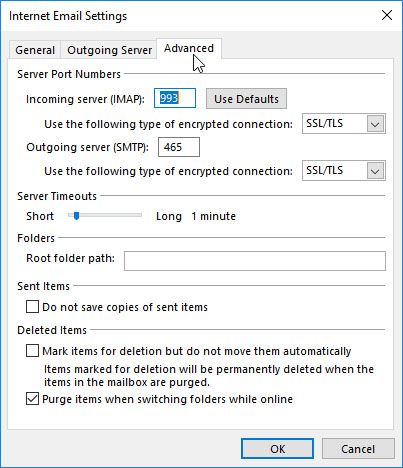
Às vezes, usar uma solução VPN para proteger o tráfego da web pode impedir que o Outlook se comunique com outros servidores. Portanto, é necessário verificar se isso está causando o erro 421, apenas desabilite a conexão de rede VPN e envie o e-mail pelo Outlook. Se o e-mail for enviado após a desativação, entre em contato com o suporte da rede VPN e peça para colocar o servidor de e-mail na lista de permissões
Desative a conexão VPN dessa maneira.
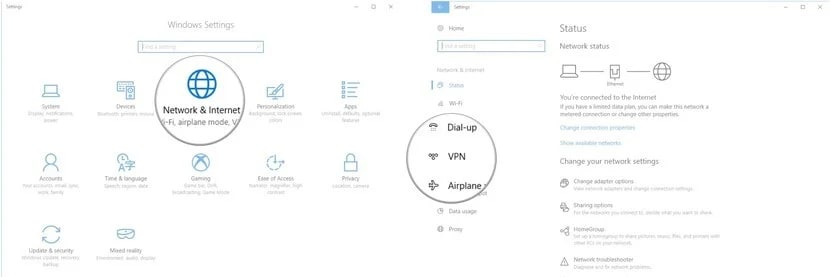

Os firewalls são barreiras de segurança obrigatórias que ajudam a manter nossos computadores seguros e protegidos contra hacks maliciosos de arquivos e recursos. Os firewalls são bons, mas às vezes um firewall de terceiros bloqueia alguns intervalos de IP e, portanto, pode causar o erro 421 do Outlook. Para corrigir o erro, tente desativar o Firewall.
Desative o Firewall seguindo as etapas:
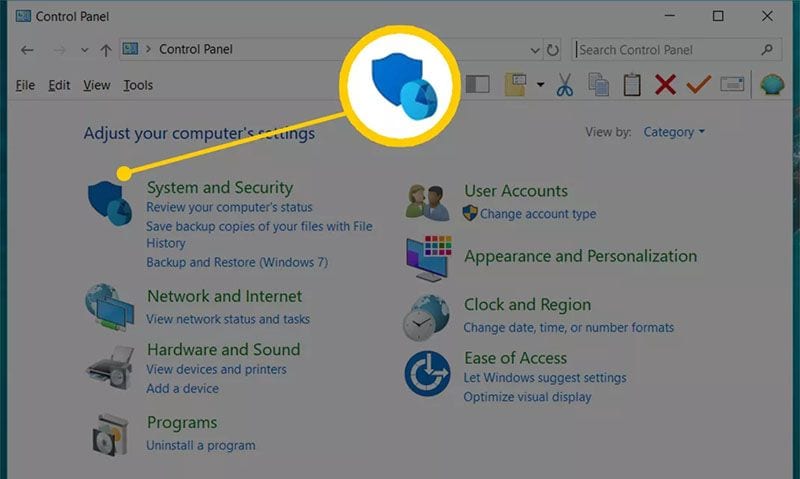
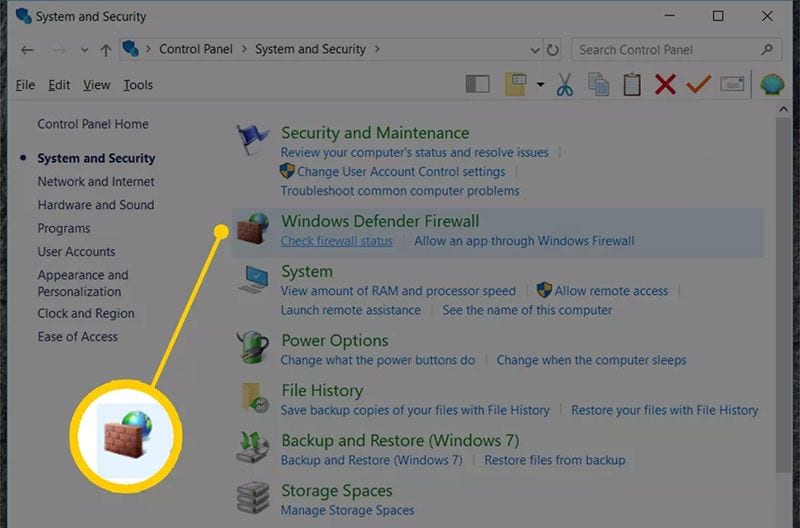
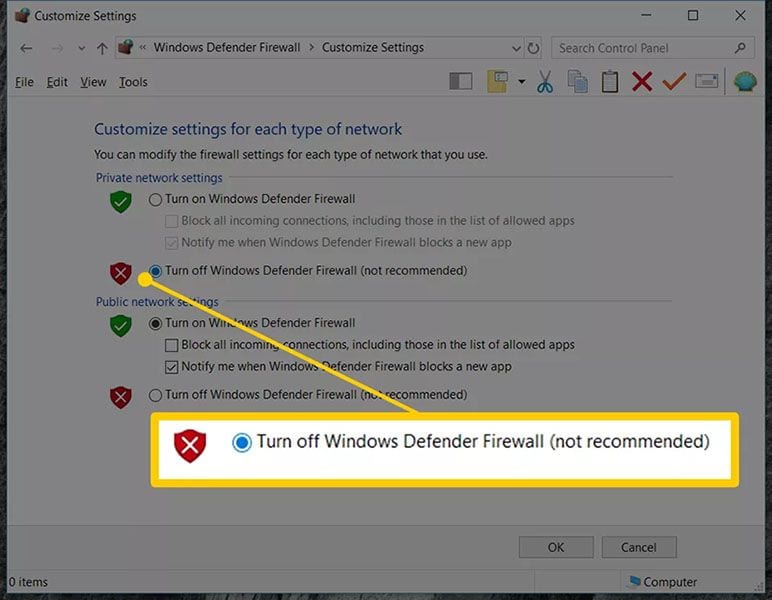
Uma Tabela de armazenamento pessoal (.pst) ou arquivos PST do Outlook contém todos os dados e informações importantes relacionados à conta dos usuários, como e-mails, contatos, anexos, calendário, etc. Com o tempo, o tamanho dos arquivos PST aumenta e um arquivo PST pesado é uma das principais causas da sua corrupção. No entanto, a opção 'Reparar caixa de correio' em Repairit for Email é uma ferramenta poderosa para reparar arquivos PST danificados de qualquer tamanho, recuperando-os com alta precisão.
O software Repairit for Email repara os dados e os restaura no formato original e também, em um novo arquivo PST utilizável. O novo arquivo PST também pode ser importado para o Outlook, dando acesso a todos os itens de e-mail.
Para reparar o arquivo PST usando o software 'Repairit for Email', siga os métodos abaixo:
Etapa 1: Adicionar Arquivo PST
Instale o software "Repairit for Email" no seu PC.

Clique em “Reparar caixa de correio” para selecionar e reparar o arquivo PST corrompido. Em seguida, a caixa "Selecionar arquivo PST para reparo" permite que você selecione o arquivo a ser adicionado.

Etapa 2: Reparar o arquivo PST
Depois de selecionar o arquivo, clique na opção 'Reparar' para começar a reparar seu arquivo PST corrompido.

Ele começará a mostrar o processo de digitalização, uma vez concluído, o software Stellar irá mostrar-lhe todas as pastas recuperáveis. Agora, selecione o conteúdo que deseja visualizar e ele será exibido no mesmo painel.
Etapa 3: Salvar o arquivo reparado
Agora, para salvar os arquivos recuperados, clique na opção "Salvar arquivo reparado" e isso permitirá que você salve o arquivo como PST, EML, MSG, RTF, PDF e HTML.

Siga estes métodos para corrigir o erro 'Outlook 421 não é possível conectar ao servidor SMTP'. O Repairit for Email é um software eficaz que ajuda a recuperar arquivos PST e restaurar todos os dados do Outlook. Isso inclui e-mails excluídos e perdidos devido à corrupção do arquivo PST. É um software recomendado que recupera caixas de correio de arquivos PST protegidos por senha e também itens de caixa de correio excluídos com sua recuperação rápida e fácil.
Luís Santos
chief Editor